win10玩游戏老是弹出输入法要如何将其禁止
发布时间:2017-12-06 14:16:58 浏览数: 小编:xiaobian
一玩游戏的朋友,兴冲冲地把自家台式机系统升级为win10,想要好好体验一下新系统玩游戏有没有意想不到的快感。结果在玩游戏过程中,老是跳出输入框,根本就不能好好玩游戏了,很扫兴的结束了今天的游戏。出去散心回来,想了解一下这问题要怎么解决。小编这就针对这个问题跟大家分享win10关掉输入法的方法。
系统推荐:深度技术win10系统下载
1、Windows 10桌面右下角,有一个 输入法标志,点一下 选ENG,然后就OK了;


2、win键+空格键同时按也可以哦!
方法二:
1、右击“开始”按钮找到“控制面板”;
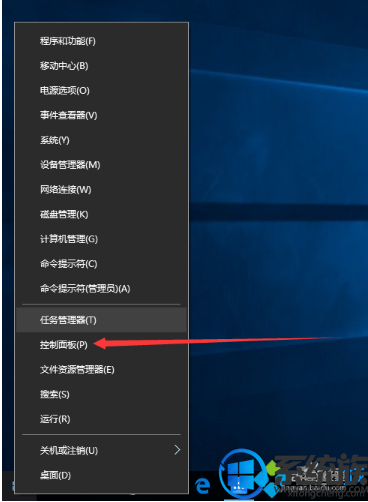
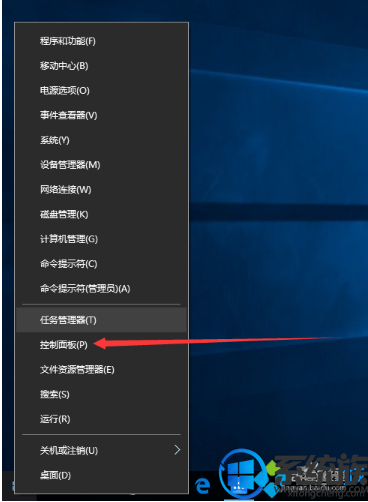
2、在控制面板打开“时钟、语言和区域”设置界面;
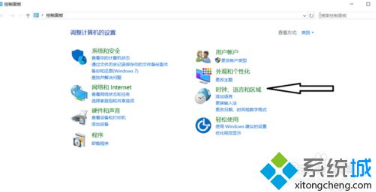
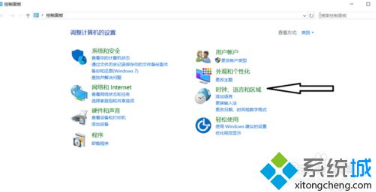
3、在“语言”设置里点击“添加语言” ,“更改语言首选项中”单击“添加语言”;
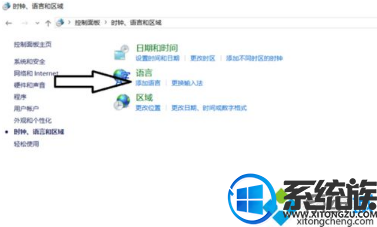
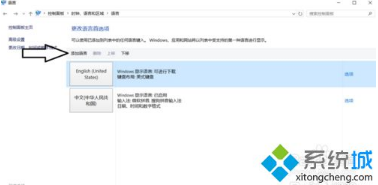
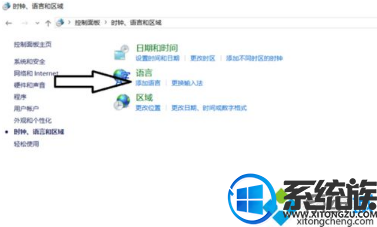
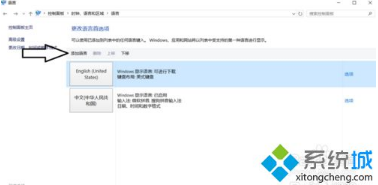
4、设置页面里选择“英语(美国)” ,并点击“添加”按钮;
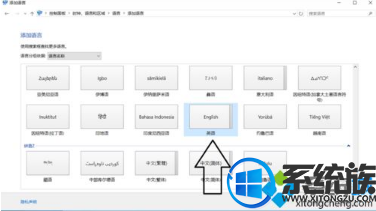
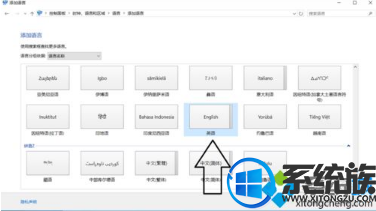
5、在“语言”设置页面选择“中文”,点击“下移”(这会让系统自带应用变成英文);让英语项在最上面。
以上为大家介绍了两个win10关掉输入法的方法,希望能给玩游戏的用户解决问题。



















